工具/材料
使用软件:ps
01我们在桌面上双击ps的快捷图标,打开ps这款软件,进入到ps的操作界面如图所示:
02在该界面内我们按下Ctrl+O键弹出打开对话框,在该对话框内我们选择需要的素材,如图所示:
03打开之后,我们将复制一层,然后在工具箱内找到快速选择工具,如图所示:
04使用快速选择工具,在人物上画出沃恩需要的选区,如图所示:
05再在工具箱内找到多边形套索工具,如图所示:
06使用多边形套索工具,将人物脖子下面的选区去掉,然后按下Ctrl+J键复制人物的头像,如图所示:
07选择复制的头像按下Ctrl+T键,调节人物头像的大小和位置,如图所示:
08调节好之后按下Ctrl+E键将图层合并,然后再在滤镜里找到液化选项,如图所示:
09点击液化选项在液化的操作界面内处理一下人物的头部和身体部分,这样我们的Q版人物头像就制作好了,其效果如图所示:
1、在“美图秀秀”软件下点击“新建”按钮,建立一个长条的白色背景图,然后鼠标左键背景,选择“插入一张”,将宝宝照片导入进来后,适当调整角度使宝宝头像处于正面后,右键选择“合并当前素材”;
2、进入“饰品”菜单下,在“服装—衣服”分类中选择Q版古装素材,比如这里的黄袍。适当调整素材的大小位置使其能和宝宝头像完美的衔接好;
3、为了便于后期更好地抠图,有个小技巧就是点击“涂鸦”按钮,选择白色画笔涂抹宝宝头像之外的部分。因为衣服素材置于宝宝照片之上,所以涂抹起来相当简单,只是再处理脸部边缘时要仔细一点;
4、接着点击“抠图”按钮,选择“自动抠图”,按照界面左侧的提示进行抠图,抠好后点击“完成抠图”;
5、抠好后,在“桌面背景”分类下,选择一个符合主题的背景,然后将前景素材的大小位置调节好后即可点击“应用”;
6、然后进入“饰品”菜单下,添加一些素材,比如“其他饰品”分类下的“圣旨”和“非主流印”分类下的“红印章”素材,再适当调节它们的大小位置。要注意将红印章置于圣旨上层;
7、最后进入“文字”菜单下,选择“输入静态文字”在圣旨和印章上输入文字,还可以按照所需添加可爱的漫画文字,就大功告成啦
本文来自作者[香菱]投稿,不代表雷雅号立场,如若转载,请注明出处:https://www.ajtg.com.cn/tg/5631.html
评论列表(4条)
我是雷雅号的签约作者“香菱”!
希望本篇文章《如何制作 Q 版的个人头像》能对你有所帮助!
本站[雷雅号]内容主要涵盖:生活百科,小常识,生活小窍门,知识分享
本文概览:工具/材料 使用软件:ps...